無数のバックアップ アプリで携帯電話が乱雑になることにうんざりしていませんか? これ以上探さない。 この有益なガイドでは、貴重なテキスト メッセージを Android デバイスから直接保護するための段階的な方法を説明します。 感傷的なメッセージを保護したい場合でも、重要な情報を維持したい場合でも、私たちの方法はシームレスなバックアップ プロセスを保証し、Android テキスト メッセージを簡単に保存する秘密を解き明かします。 アプリを使用せずに Android でテキスト メッセージをバックアップする方法を見てみましょう。

私たちは、多数のバックアップ アプリでデバイスが乱雑になることのフラストレーションを理解しています。そのため、このパートでは 2 つの代替方法を紹介します。 このセグメントは、Android ユーザーがサードパーティ ソフトウェアに依存せずにデータを制御し、その安全性を確保できるようにすることに重点を置いています。 提供されている段階的な手順に従うことで、Android デバイスから直接テキスト メッセージを簡単にバックアップする方法がわかります。
Android ですべてのテキスト メッセージをバックアップするにはどうすればよいですか? OneDrive や Google Drive などの一般的なクラウド ストレージ サービス Android でテキスト メッセージをバックアップするのに適したソリューションです。 さまざまなブランドの携帯電話用にユーザーに割り当てられるクラウド ストレージ スペースもあります。たとえば、Samsung ユーザーは Samsung アカウントにデータをバックアップします。
次に、例として、テキスト メッセージを設定して Google アカウントと同期する手順を段階的に説明します。
ステップ 1. 例として Oppo スマートフォンを使用します。 Android デバイスで設定アプリを開き、システム設定をタップしてGoogleを選択します。

ステップ 2.バックアップオプションをタップします。 次の画面で、[今すぐバックアップ] をクリックします。

Android でテキスト メッセージをバックアップする場合、Google SMS バックアップは便利で簡単なソリューションを提供します。 Android オペレーティング システムに統合された機能である Google SMS バックアップは、テキスト メッセージのバックアップと復元をシームレスに行う方法を提供します。これにより、メッセージを安全に保存し、複数のデバイス間でアクセスできるようになります。
貴重なテキスト メッセージを紛失したり、誤って削除したりしないようにしてください。 クラウド ストレージ サービスへのバックアップの威力を実感し、データを管理してください。
Android スマートフォンのバックアップ機能は、重要なデータ、設定、アプリのデータを保護するための便利で信頼性の高い方法を提供します。 この機能を使用すると、データがローカル デバイスに安全に保存され、デバイスの紛失や破損の場合、または新しい Android デバイスのセットアップ時に簡単に復元できます。
組み込みのバックアップ機能を使用して、Android スマートフォンで SMS をバックアップするには 、次の手順に従ってください:
ステップ 1. 例として Oppo スマートフォンを使用します。 [設定] > [設定] に進みます。 システム設定 > バックアップとバックアップ 移行オプション。
ステップ 2. [ローカル バックアップ] オプションをタップします。 次の画面で、新しいバックアップ ボタンをクリックして、新しいバックアップを作成できます。
ステップ 3. 次に、バックアップするデータを選択できます。 [メッセージ] を選択し、[開始] をタップしてバックアップ プロセスを開始します。
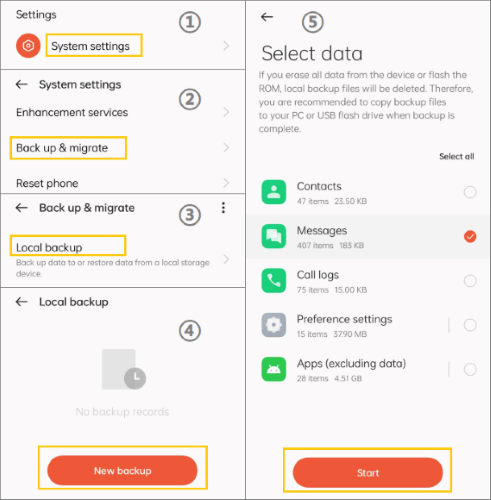
必要な場合:
Android SMS マネージャー アプリ トップ 11 - Android のメッセージを簡単に管理
Android SIM から削除されたテキスト メッセージを復元する 2 つの方法 カード
データのバックアップは、特に Android ユーザーにとって重要であり、PC などのローカル ドライブ以上にバックアップを行うのに適した場所はありません。 Coolmuster Android バックアップ マネージャー は、データのバックアップと管理のプロセスを簡素化するように設計された包括的なツールです。 Android デバイス。
この強力なツールを使用すると、ユーザーはテキスト メッセージ、連絡先、通話記録、写真、ビデオ、音楽などを含むさまざまな種類のデータを Android デバイスからコンピュータに安全にバックアップできます。
Coolmuster Android Backup Manager はユーザーフレンドリーなインターフェイスを提供し、初心者と上級ユーザーの両方がその機能を簡単に操作して利用できるようにします。 ユーザーは特定のデータ カテゴリを選択したり、完全バックアップを実行したりできます。 さらに、このソフトウェアでは選択的なデータ復元が可能で、ユーザーは必要な特定のファイルのみを復元することを選択できます。
主な特長
Coolmuster Android バックアップ マネージャーを使用して、Android から PC に SMS メッセージをバックアップする簡単な手順を説明します。
01Coolmuster Android バックアップ マネージャーをコンピューターにインストールします。 ソフトウェアを起動します。 [Android のバックアップとバックアップ] を選択します。 ツールボックスから復元し、USB ケーブルを使用して Android デバイスをコンピュータに接続します。 Android デバイスで USB デバッグを有効にします。 画面上の指示に従って、Android デバイスで USB デバッグを有効にします。

02次の画面で、[バックアップ] をクリックして続行します。

03ファイルリストからメッセージを選択し、バックアップボタンをクリックします。 バックアッププロセスはすぐに開始されます。

バックアップ プロセスが完了すると、Coolmuster Android バックアップ マネージャーを使用して、PC 上でバックアップされた SMS メッセージにアクセスして表示できます。 この簡単な方法を使用すると、SMS メッセージを Android から PC に自信を持ってバックアップでき、必要なときにいつでもメッセージの安全性とアクセス性を確保できます。
サードパーティ ソフトウェアの使用に抵抗があることは理解していますが、他のユーザーの潜在的なニーズに備えて、このパートでは、Android でテキスト メッセージをシームレスにバックアップできる強力でユーザー フレンドリーなアプリケーションを幅広く検討していきます。 。 必要な場合は読み続けてください。
SMS バックアップと 復元は、簡単で効率的なソリューションを提供する人気のある信頼できるアプリです。 これは、テキスト メッセージのバックアップを作成し、ローカルまたはクラウドに保存できる機能が豊富なアプリです。 直感的なインターフェイスと使いやすい機能により、自動バックアップのスケジュールを設定したり、バックアップ設定をカスタマイズしたり、バックアップする会話を選択したりすることもできます。 このツールを使用して、バックアップ ファイルから復元することもできます。
使用方法は次のとおりです。
ステップ 1. スタート画面で [バックアップの設定] をクリックし、バックアップするファイルの種類を選択します。 次に次を選択します。

ステップ 2. バックアップ ファイルを保存する場所を選択します。 クラウド ストレージ サービス (アカウントへのログインが求められます) または携帯電話の内部ストレージに保存できます。 次に [次へ] をクリックすると、バックアップ スケジュールの設定画面が表示されます。 最後に、[今すぐバックアップ] をタップします。
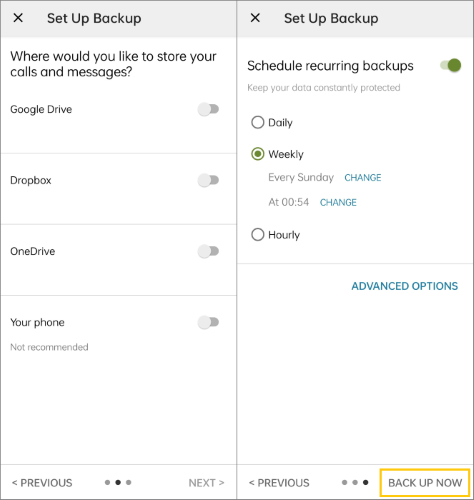
このアプリを使用すると、メッセージが確実に保護され、必要なときにいつでも簡単にアクセスできます。
SMS インポート / エクスポート は、シンプルで効果的なソリューションを提供する、無料、広告なしの便利なツールです。 SMS インポート/エクスポートは、SMS メッセージの連絡先と通話記録を管理するために特別に設計された軽量アプリです。 携帯電話上でファイルを簡単にインポートおよびエクスポートできます。
Android でテキスト メッセージを保存する方法を見てみましょう:
ステップ 1.メッセージのエクスポートをタップします。
ステップ 2. メッセージ ファイルを保存する場所を選択します。 SMS を保存すると、.json ファイルとしてエクスポートされ、PC のメモ帳 アプリで表示できます。
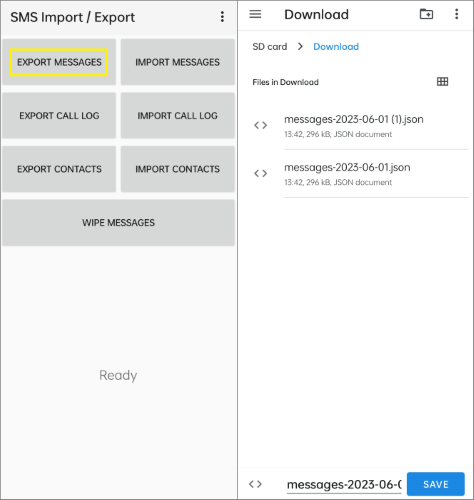
続きを読む:
[解決済み] Android 携帯電話のテキストはどこに保存されますか
Android から Android にテキストメッセージを転送する方法 (6 つの方法)
結論として、この文章では、追加のアプリに依存せずに、または依存せずに、Android でテキスト メッセージを正常にバックアップするための知識とツールを提供しました。 上記の段階的な方法に従うことで、貴重な会話を簡単に確実に保存できます。
ただし、よりユーザーフレンドリーで包括的なソリューションをお好みの場合は、Coolmuster Android バックアップ マネージャー を利用することを強くお勧めします。 この強力なツールはバックアップ プロセスを簡素化し、Android デバイス上の他の重要なデータとともにテキスト メッセージを保護するための安全で信頼性の高い方法を提供します。 手動バックアップに別れを告げ、この優れたツールの利便性を活用してください。 データを管理し、思い出を保護します。
関連記事:
Android からテキスト メッセージを印刷する方法 [明確な手順]
Motorola 携帯電話からコンピュータに写真を転送するにはどうすればよいですか? [4 つの方法]
Android の連絡先を VCF (vCard ファイル) にエクスポートする方法< /p>
Android の連絡先を Excel 形式 (CSV または XLS) にエクスポートする方法





